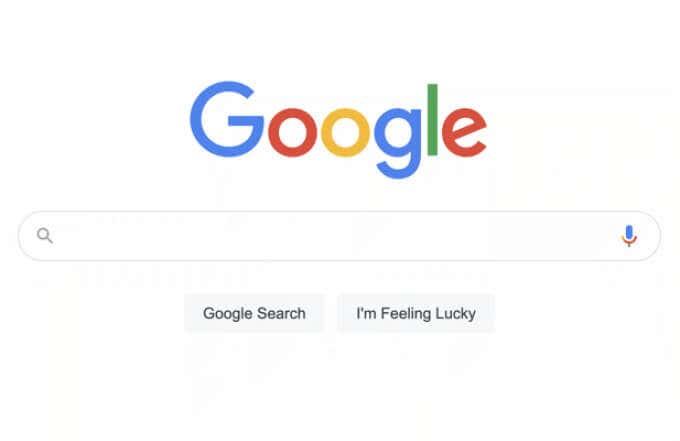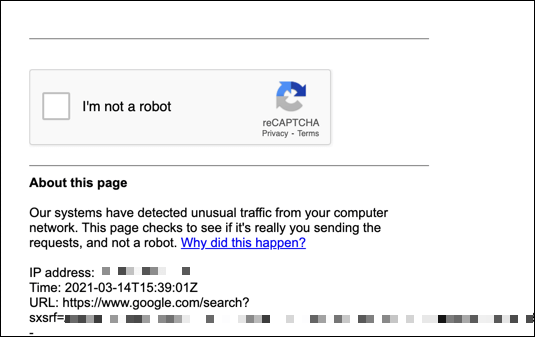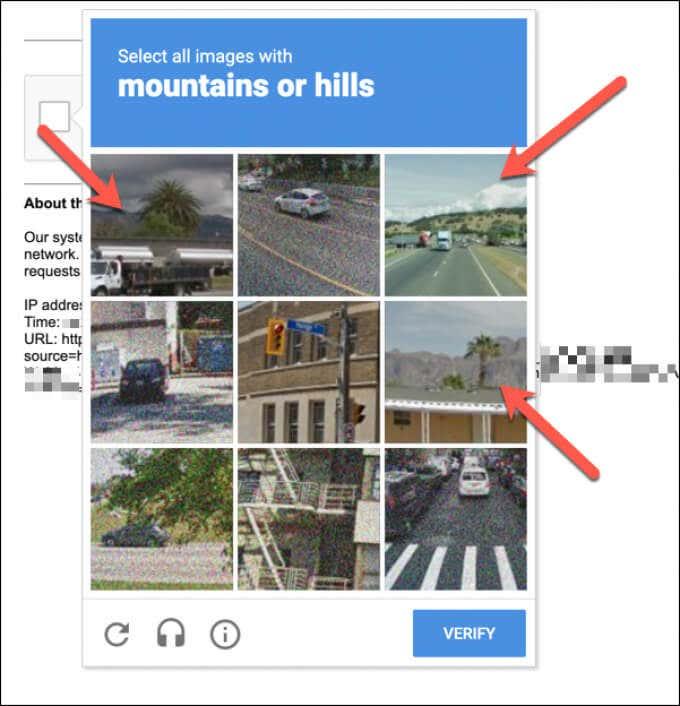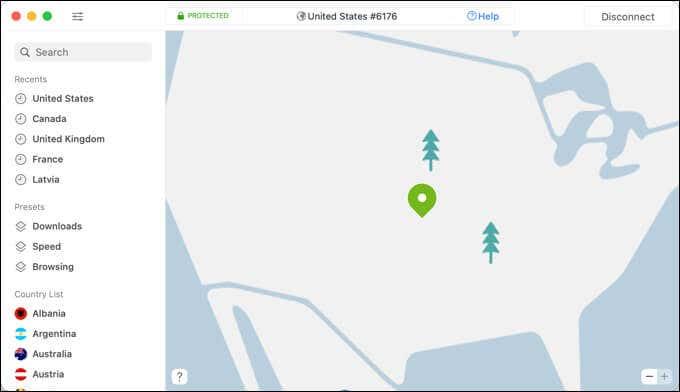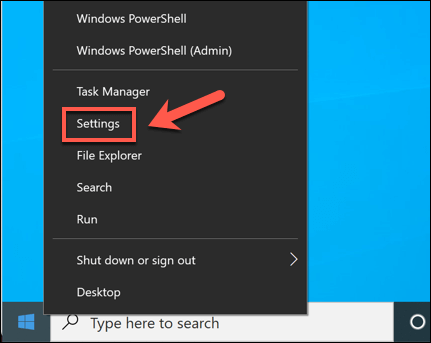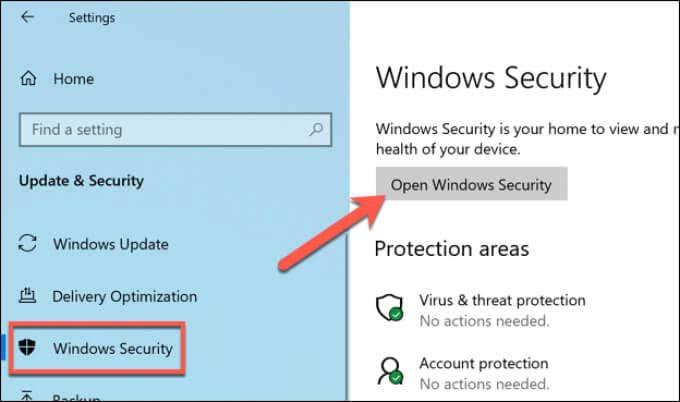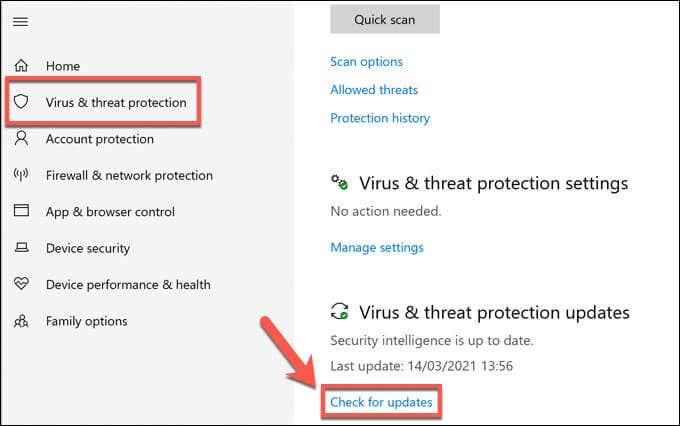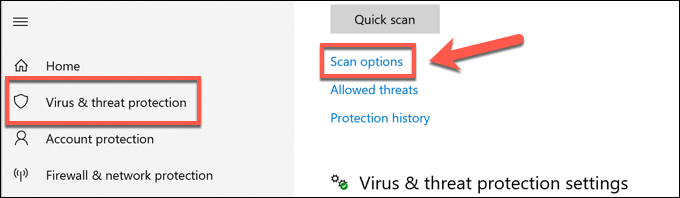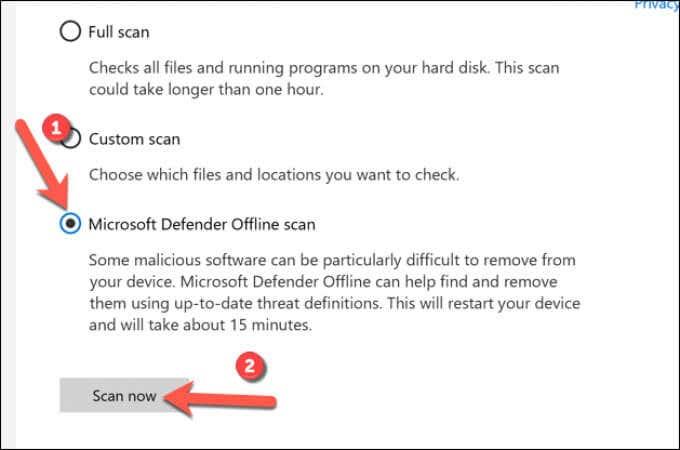Google bruger flere teknikker til at forhindre unødvendig trafik i at misbruge sin søgemaskine. En teknik, der kan give problemer, er Google-meddelelsen "usædvanlig trafik", som du måske ser, for eksempel, hvis du har udført for mange søgninger på kort tid. Der er dog andre grunde til, at denne meddelelse vises.
Hvis denne særlige Google-fejl forhindrer dig i at bruge Google-søgemaskinen effektivt, kan du fejlfinde problemet ved at følge nedenstående trin.
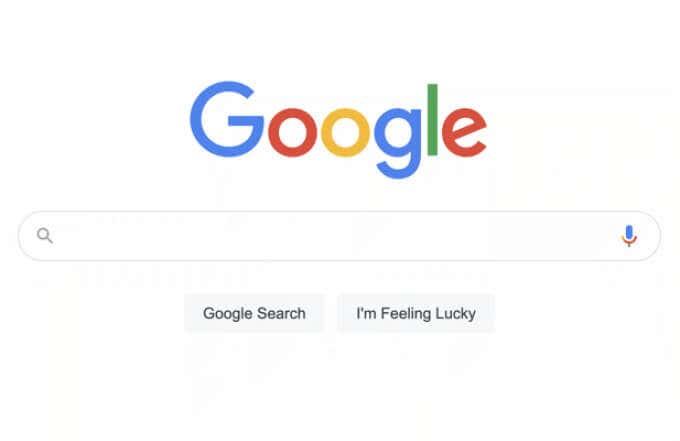
Hvad forårsager en usædvanlig Google-trafikfejl?
Hvis du ser en Google usædvanlig trafik fejlmeddelelse, er det normalt et tegn på, at Google har mistanke om, at din webtrafik er problematisk på en eller anden måde. Usædvanlig trafik betyder i dette tilfælde typisk automatiseret trafik eller ondsindet trafik, forårsaget af unødvendige søgeanmodninger fra hackere, bots, malware.
Det kan også være forårsaget af søgninger, der markerer dig som "usædvanlig" på en eller anden måde, såsom regelmæssig eller gentagen brug af avancerede søgeoperatorer.
Det er normalt ikke en fejlmeddelelse, du behøver at bekymre dig om, da det normalt kan løses med et par simple rettelser. Hvis du f.eks. bruger en offentlig computer , kan du opleve, at den internetforbindelse (og udgående IP-adresse), du bruger, deles af for mange enheder, hvilket får Google til at begrænse de søgninger, der foretages.
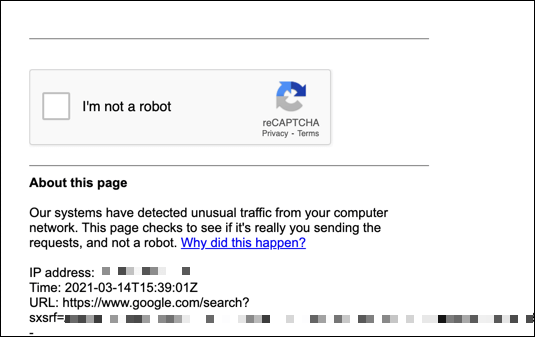
Det kan også være forårsaget af et virtuelt privat netværk (VPN), hvor webtrafik dirigeret gennem VPN-servere får Google til at ratebegrænse antallet af søgninger, der foretages.
Du skal muligvis også tjekke for mulig malware. Hvis din pc er inficeret, kan en hacker bruge din internetforbindelse til at sende betydelig trafik til Googles søgemaskine, som Google vil blokere med en "opdaget usædvanlig trafik"-meddelelse. Hvis dette sker, skal du hurtigt scanne for malware .
Problemet kan også skyldes et program eller script, du selv kører. Hvis du for eksempel forsøger at skrabe Googles søgeresultater for hurtigt, vil Google blokere søgningerne efter en kort periode.
Udfør CAPTCHA-testen med succes
Hvis Google blokerer din søgetrafik uden en god grund (så vidt du ved), kan du normalt omgå den ved at udføre CAPTCHA-testen . CAPTCHA er et system designet til at begrænse ikke-menneskelig webtrafik (såsom automatiserede scraping-bots) ved at introducere en test, som "kun" mennesker, der bruger en typisk webbrowser, kan løse.
Selvom CAPTCHA-systemet ikke er så idiotsikkert, som det plejede at være, fortsætter Google stadig med at bruge det som en måde at begrænse usædvanlig webtrafik. Hvis dine Google-søgninger er begrænset på en eller anden måde, skal du markere afkrydsningsfeltet Jeg er ikke en robot i CAPTCHA-feltet og udføre testen.
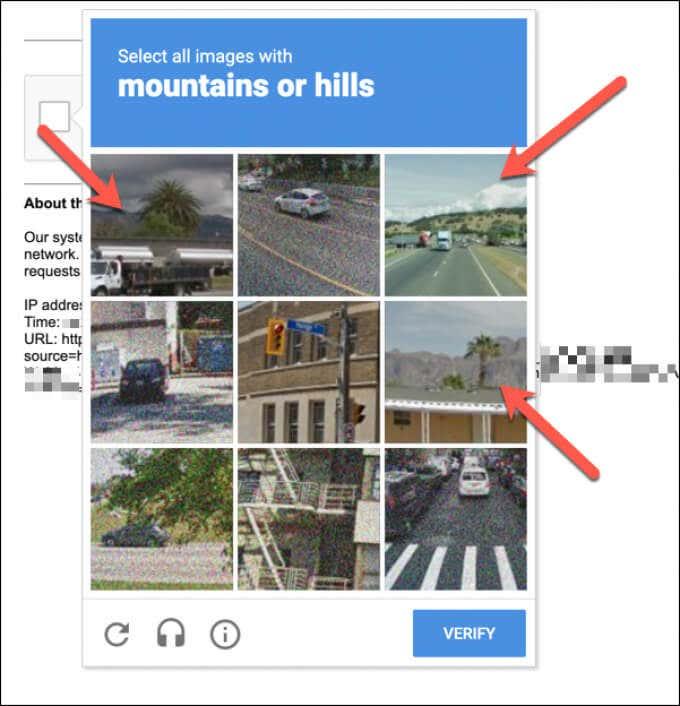
Testen involverer normalt at identificere billeder baseret på et fast scenarie ved at vælge dem (for eksempel at vælge alle billederne med et synligt træ). Der er også mulighed for, at synshandicappede kan høre captchaen læses for dem.
Når du har valgt de rigtige billeder, skal du vælge knappen Bekræft , så du kan udføre søgningen. Men hvis du fejler testen, eller hvis Google fortsat har mistanke om, at din trafik er automatiseret, skal du gentage processen.
Hvis du fortsat har problemer, kan du overveje at logge ind med din Google-konto eller skifte til en anden webbrowser (såsom Google Chrome). Dette er en god måde at bevise over for Googles servere, at du er en legitim søgebruger, hvilket reducerer sandsynligheden for, at dine søgninger bliver ratebegrænsede i fremtiden.
Begræns dine søgninger midlertidigt (og brug færre søgeoperatører)
Hvis du laver mange søgninger på kort tid, især hvis du har brugt et automatiseret værktøj (såsom en skrabebot) til at foretage dem, skal du muligvis midlertidigt begrænse dine søgninger.
Du skal muligvis gøre dette i en time eller to, men det kan tage 24 timer, før en hastighedsbegrænsning på din IP-adresse er ophævet. Du skal muligvis også begrænse antallet af avancerede Google-søgeoperatorer , som du bruger i søgninger.

Dette skyldes, at søgeoperatører (såsom site:online-tech-tips.com ) er et stigende tegn på automatiserede søgninger. De fleste Google-søgebrugere bruger ikke operatorer til søgninger, så Google kan nemt filtrere disse fra for trafik. Hvis du har brug for at bruge operatører, skal du bruge dem sparsomt for at mindske chancen for at blive satsbegrænset.
Afbryd forbindelsen til en VPN (eller skift internetforbindelser)
Et virtuelt privat netværk (eller VPN) bruges ofte til at skjule din sande IP-adresse, hvilket giver dig ekstra privatliv online. Hvis du er forbundet til en VPN, kan du dog opleve, at chancerne for at se en usædvanlig Google-trafikfejlmeddelelse stiger.
En VPN-udbyder dirigerer din trafik gennem tusindvis af servere til sin rådighed, men den dirigerer også trafik fra andre VPN-abonnenter gennem de samme servere. Ligesom at bruge en offentlig internetforbindelse (såsom en delt pc eller offentlig WiFi), kan dette forårsage et betydeligt antal delte Google-forespørgsler på den samme IP-adresse.
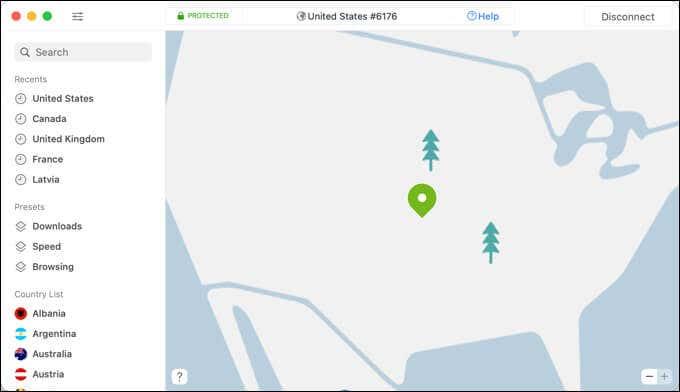
Dette vil få Google til at blokere eller begrænse de søgninger, der foretages via den pågældende IP-adresse. Google kan også identificere visse IP-intervaller (såsom dem, der bruges af VPN'er) som risikokilder, hvilket begrænser dem.
Den bedste måde at overvinde disse problemer på er at afbryde forbindelsen fra enhver VPN-forbindelse, du bruger til at foretage søgninger. Hvis dette ikke virker, skal du muligvis overveje at skifte til en anden internetforbindelse (såsom en mobildataforbindelse) for at omgå problemet.
Tjek for malware
Hvis du er usikker på årsagen til en usædvanlig Google-trafikmeddelelse, kan det pege på en malwareinfektion på din pc eller lokale netværk. Denne malware kan bruge din internetforbindelse til at foretage et betydeligt antal søgeforespørgsler for at skrabe data eller på anden måde udføre et distribueret denial of service (DDoS) angreb på Google selv.
Selvom du kan bruge tredjeparts antivirus- eller anti-malware-software, er det ikke strengt nødvendigt. Windows 10 indeholder en indbygget sikkerhedsløsning kaldet Microsoft Defender, som du kan bruge til automatisk at kontrollere (og fjerne) mulige malware-infektioner.
- For at åbne Microsoft Defender skal du højreklikke på Start-menuen og vælge indstillingen Indstillinger .
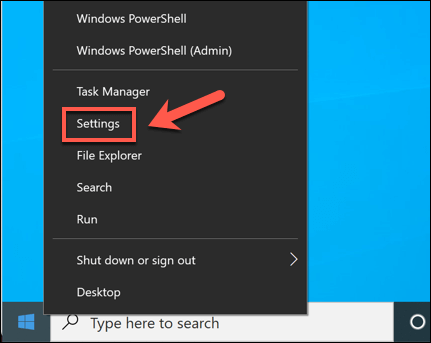
- I menuen Windows-indstillinger skal du vælge Opdatering og sikkerhed > Windows-sikkerhed > Åbn Windows-sikkerhed .
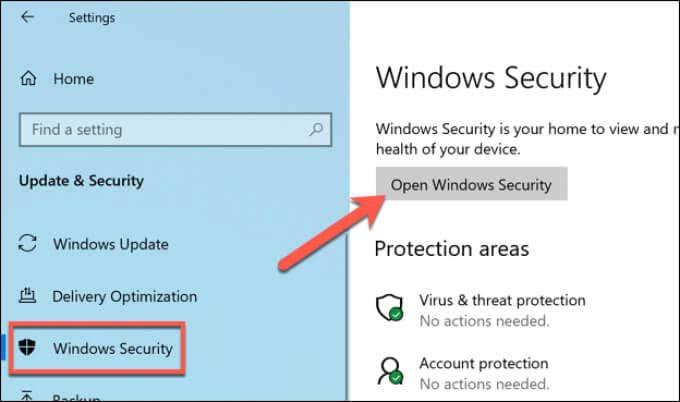
- Windows åbner menuen Sikkerhed i et nyt vindue. Vælg Virus- og trusselsbeskyttelse i menuen, og vælg derefter Søg efter opdateringer for at sikre dig, at din antivirusdatabase er opdateret.
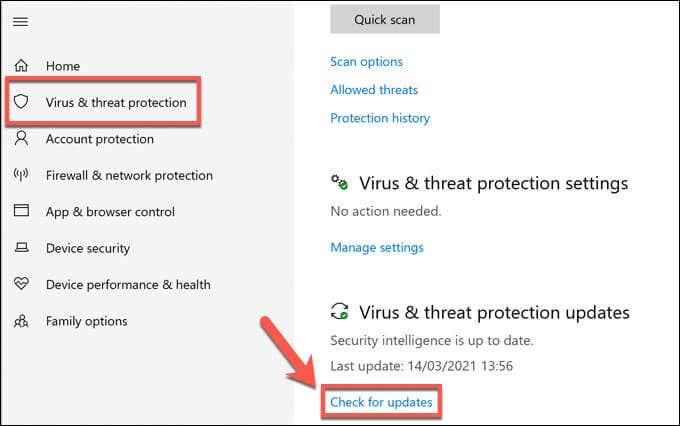
- Når Microsoft Defender-antivirusdatabasen er opdateret, skal du vælge Scanningsindstillinger , der er angivet under kategorien Aktuelle trusler .
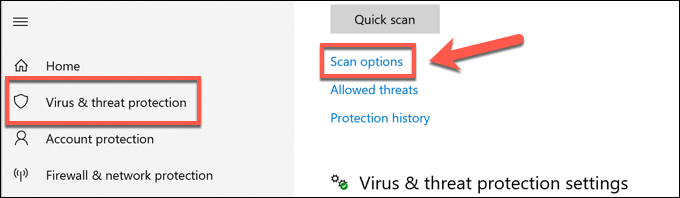
- Vælg indstillingen Microsoft Defender Offline Scan , og vælg derefter knappen Scan nu .
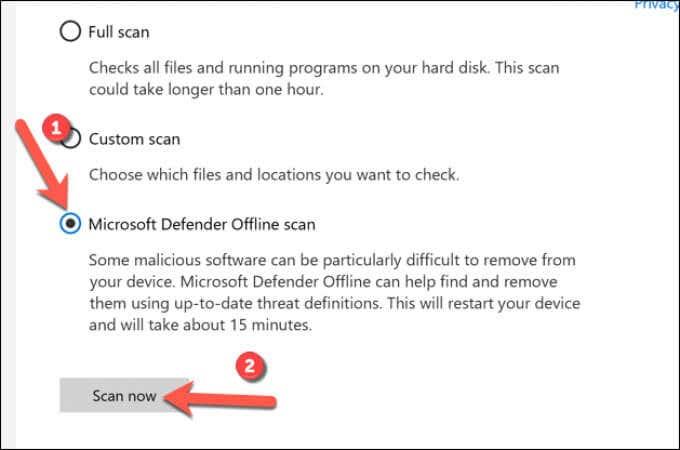
Windows genstarter din pc og udfører en scanning på boot-niveau af dit systemdrev for at tjekke for malware-infektion. Følg eventuelle yderligere instruktioner på skærmen for at fjerne enhver genstridig malware , den opdager.
Du skal muligvis gentage disse trin på alle andre enheder, der er tilsluttet dit lokale netværk og deler den samme offentlige IP-adresse.
Bruger Google effektivt
En usædvanlig Google-trafikfejlmeddelelse er ikke noget at bekymre sig om, men hvis du ser den regelmæssigt, skal du muligvis genoverveje dine søgevaner. For mange søgninger (eller søgninger med avancerede søgeoperatører) i løbet af en kort periode vil forårsage det, men det kan en malwareinfektion også, så sørg for at tjekke dit netværk regelmæssigt for infektioner.
Hvis du er bekymret for de data, Google indsamler om dig, vil du måske downloade dine personlige data for at kontrollere. Hvis du er utilfreds, kan du altid skifte til en privatlivsfokuseret søgemaskine som DuckDuckGo for at holde dine søgninger skjult eller bruge bestemte browserværktøjer til at begrænse mængden af data, du deler online.